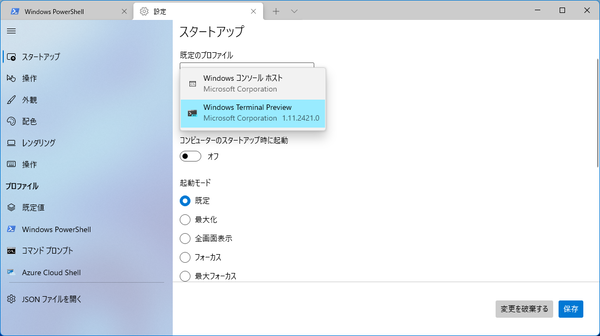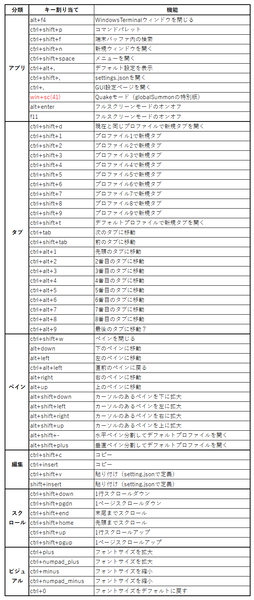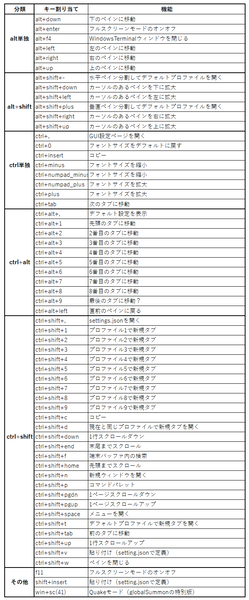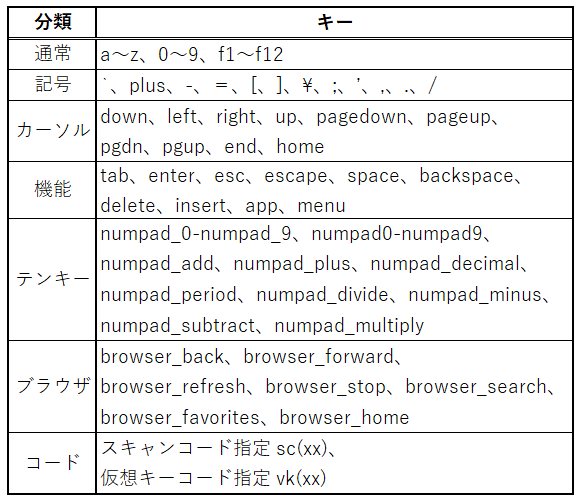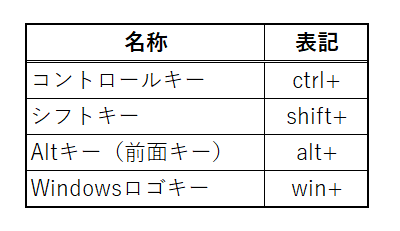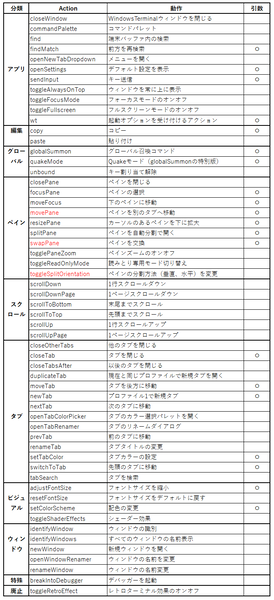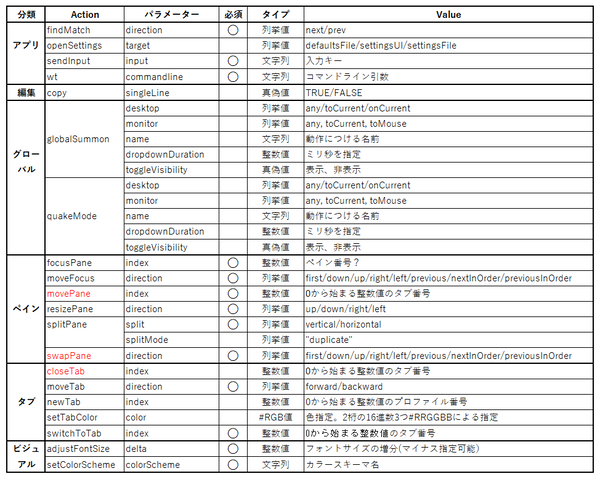Windows Terminalプレビュー版v1.11.2421.0(以後、プレビュー版)が公開された。合わせて、安定版v1.10.2383.0(同、安定版)も登場している。今回の記事では、このプレビュー版を中心にWindows Terminalの新機能などを解説する。
あらためてキー割り当てとアクションを整理
これまで本連載でWindows Terminalを扱う場合、キー割り当てを表にしてきたが、今回のプレビュー版/安定版は、以前に解説したv1.9と同じだ。しかし、キー割り当てされていないActionは追加されているため、キー割り当てからActionを分離した。キーを分類したもの、およびキーコード順の以下の2つの表である。なお、次回以降にWindows Terminalを扱う場合、キー割り当てに変化がなければ掲載しない予定なので、必要ならばこの表を参照していただきたい。
キー割り当てには変更はないが、プレビュー版から、キー割り当てでファイナルキー(修飾キーであるCtrl/Alt/Shift/Winキー以外の組み合わせの最後になるキー)の割り当てを、スキャンコードや仮想キーコードにより指定できるようになった。
これにより、英語キーボードを前提とした文字ではなく、特定のキーを指定できる。ファイナルキーには、ブラウザ用の「戻る」「進む」などの仮想キーも指定できるようにもなった。また、以下に修飾キーを示す。
Windowsキーを修飾キーとして使えることになったが、Windows Terminalで割り当てて有効になるのは、Windows Terminalがキーボードイベントを受け取ることができるキーの組み合わせに限られる。たとえば「Win+s」は、タスクバーの検索フライアウトに割り当てられているため、Windowsが処理してしまう。Windows Terminalだけでなく、アプリケーションはすべてキーボードイベントとして受け取ることができない。
こうしたWindows自体のキーボードショートカットに「Alt+Space」があった。これはWindows 8以前のWindowsでは、タイトルバー左端にあったアプリケーションアイコンにある「システムメニュー」を開くものだ。しかし、UWPやWin32アプリでもタスクバーを持たないものが増えてきて、システムメニューもほとんど使われなくなってきた。このため、Windows Terminalでも「Alt+Space」をキー割り当てできるようになっている。
Actionの表は2つある。1つは、Actionと動作を指定したもの。
もう1つは、引数を持つActionのみの表で引数を示すものだ。
Actionには、引数を持たない「単純なAction」と、引数を持つ「引数付きAction」がある。前者は、キー割り当てのときに単純に
{"command":【 アクション】,……}
とするが、引数付きActionは引数を指定して、
{"Command":{"Action":【アクション】,【引数】:【値】},……}
と指定するかの違いがある。なお、オプションの引数しか持たないActionは、引数を省略でき、単純なActionのように指定が可能だ。
プレビュー版では、「movePane」「swapPane」「toggleSplitOrientation」の3つが追加された。また「closeTab」では、index引数を使えるようになり、現在のタブだけでなく、数値で指定したタブを閉じることが可能になっている(この機能は安定版でも利用できる)。

この連載の記事
-
第441回
PC
WSL以前から40年以上続く、Windows(Microsoft)とUNIXとの関わり -
第440回
PC
そもそも「Copilot+ PC」とは何なのか? -
第439回
PC
今更more.comを使うのか!? Windowsでのページングを考える -
第438回
PC
Windowsはなぜ再起動が必要になるのか? -
第437回
PC
Windowsが今更(?)開発者に優しくなろうとしている!? 「Dev Home」は開発者にとって使い物になる? -
第436回
PC
Copilot+PCとともにWindowsのデバイス間連携に大きな変化!? Project ROMEの逆襲? -
第435回
PC
Windows Terminal Preview v1.21では、前回終了時のタブとその表示内容を復元できるように -
第434回
PC
AIの急速な導入がWindowsの予定を変えた!? Windows 12がすぐには出ない可能性 -
第433回
PC
Windows 11の2つのウィジェットを調べる -
第432回
PC
ウェブブラウザが切り開いたWindowsでのタブアプリケーション -
第431回
PC
Windows上でユニコードを「見る」方法 - この連載の一覧へ